Strona korzysta z plików cookies zgodnie z Polityką cookies. Korzystanie z witryny oznacza, że będą one umieszczane w Twoim urządzeniu końcowym, możesz zmienić ustawienia z przeglądarce.
- Szukaj
- Moje konto
-
Koszyk
0
-
Koszyk (0)Koszyk jest pustyDo bezpłatnej dostawy brakuje -,--Darmowa dostawa!Realizuj zamówienieSuma 0,00 zł bruttoCena uwzględnia rabaty
-
V-Ray NEXT offline - Jak uruchomić licencję w trybie bez dostępu internetu
2018-11-14 12:09:00
V-Ray NEXT offline - Jak uruchomić licencję w trybie bez dostępu internetu.
Używając V-Ray Next, możesz pobrać licencję z serwera, a program będzie pracował bez dostępu do sieci Internet. Przy pobieraniu licencji należy mieć dostęp do Internetu. Licencja zostanie pobrana na okres 14 dni, po czym będzie zwrócona na serwer. Aby ściągnąć licencję do wykorzystania w trybie offline:.
Aby wykorzystać V-Ray do pracy bez dostępu internetu ( offline):
1- Zaloguj na serwer licencji http://localhost:30304
2- Kliknij w Online Licencing > Use licenses offline.
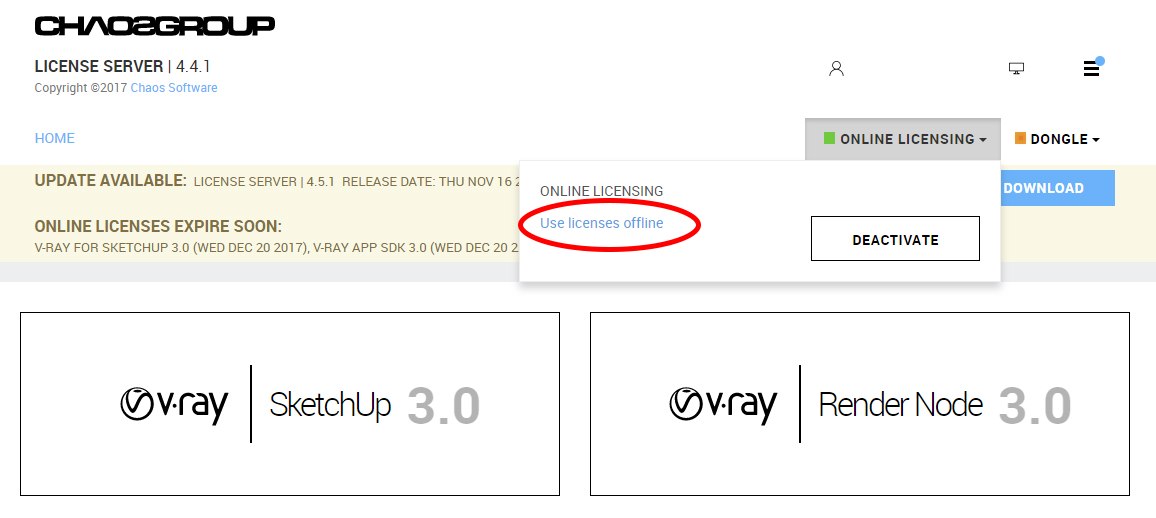
3- Następnie kliknij w Next.
4- Wybierz jedną licencję V-Ray SketchUp i kliknij w Preview.
5- W następnym punkcie upewnij się, czy wypożyczasz jedną licencję i kliknij w Borrow.
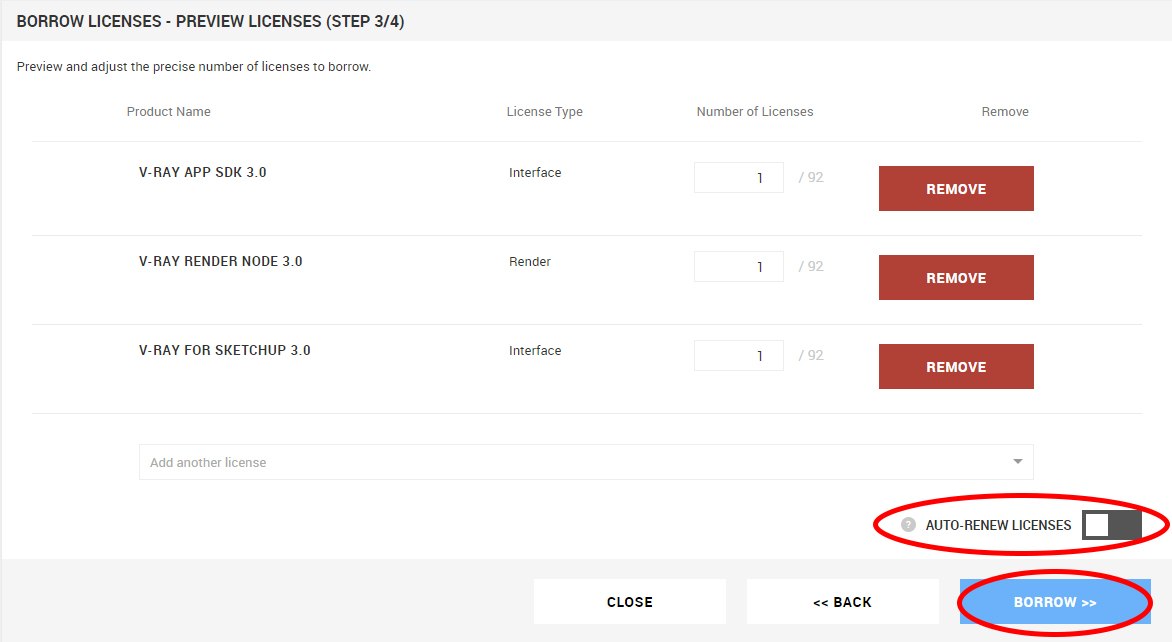
6- Jeżeli proces przebiegł pomyślnie, informacją że korzystasz z licencji offline jest szary znacznik przy napisie Online Licensing.
Następnie zamknij przeglądarkę. Od teraz twoja licencja działa w trybie offline - 14 dni.
![[{[item.product.name]}]]([{[item.product.photo.url]}] 75w)
